Compartir la visión del proyecto, ver la actividad del proyecto
Azure DevOps Services | Azure DevOps Server 2022 | Azure DevOps Server 2019
Cada proyecto proporciona una página de resumen o inicio para compartir información y mostrar la actividad de proyecto más reciente. Use esta página para realizar una o varias de las siguientes tareas.
Tareas de project Administración istrator
Tareas de miembro del proyecto
- Adición de una breve descripción del proyecto
- Elegir un archivo LÉAME o wiki para obtener información del proyecto
- Invitar a personas a contribuir a su proyecto
- Establecimiento de etiquetas de proyecto
- Visualización de la información del proyecto
- Visualización de la actividad del proyecto
- Favorito de un proyecto
- Correo electrónico o inicio de un chat con un miembro del equipo
- Iniciar una búsqueda en el proyecto
- Visualización de la información del proyecto
- Correo electrónico o inicio de un chat con un miembro del equipo
- Visualización de la actividad del proyecto
Nota:
Los proyectos hospedados se pueden designar como privados o públicos. En el caso de los proyectos públicos, los usuarios anónimos pueden ver el resumen del proyecto, excepto en la sección Miembros. También los iconos Like y Favorite no son visibles para los usuarios anónimos. Para obtener más información, consulte ¿Qué es un proyecto público?
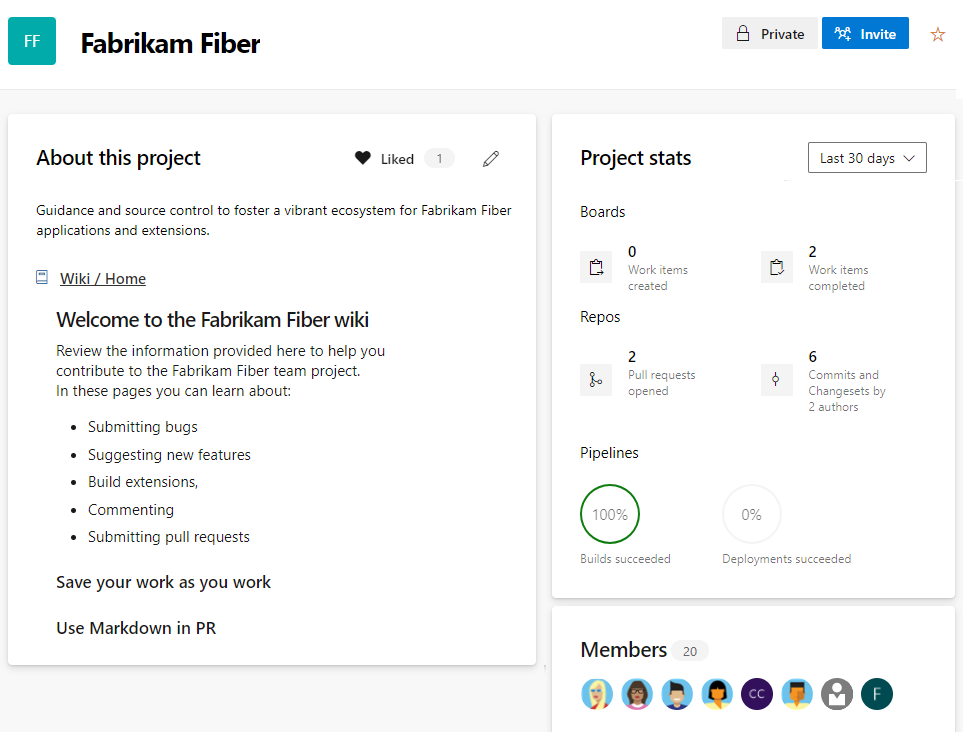
Nota:
Si desea usar una wiki del proyecto para la información de resumen del proyecto, cree primero una Wiki para el proyecto. A continuación, puede cambiar la página de resumen del proyecto para que apunte a la wiki.
Requisitos previos
- Debe ser miembro del grupo Project Administración istrators o tener el permiso Editar información de nivel de proyecto establecido en Permitir para hacer lo siguiente:
- Editar información en la página del proyecto
- Cambio del repositorio que usa para compartir información del proyecto
- Administrar la pertenencia al proyecto
- Para editar una página, debe ser colaborador en el repositorio o rama o tener los permisos De contribución establecidos en Permitir.
- Para ver el resumen del proyecto, debe ser miembro válido del proyecto. Para obtener más información, vea Acerca de la seguridad, la pertenencia y los permisos; Grupos de usuarios válidos.
- Para agregar o editar etiquetas de proyecto, debe tener el permiso Administrar propiedades de nivel de proyecto establecido en Permitir. Este permiso controla las propiedades del proyecto API REST. La API REST de propiedades del proyecto se usa para impulsar la experiencia de etiquetas de proyecto en el producto.
Sugerencia
Si no tiene permisos para editar una página o usar una característica, los iconos y vínculos correspondientes no están visibles.
Abrir resumen del proyecto
En el explorador web, elija Resumen de información general>. Si aún no tiene un proyecto, cree un proyecto.
Si el resumen del proyecto aún no está configurado, verá esta página principal:
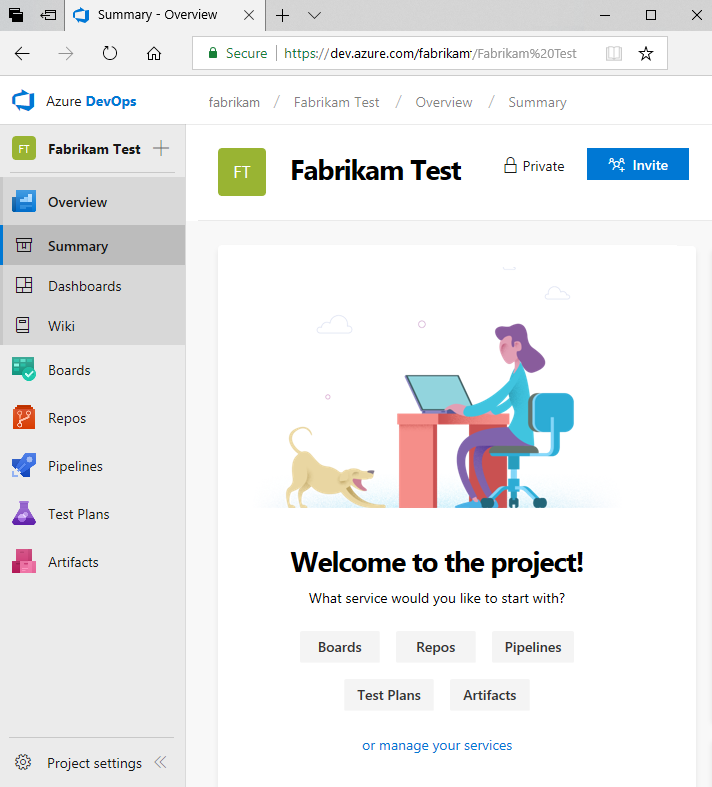
Seleccione una de las siguientes tareas para empezar:
- Invite a empezar a agregar otros usuarios al proyecto. Solo puede invitar a usuarios que se agregan a su organización.
- Paneles para empezar a agregar elementos de trabajo.
- Repositorios para abrir la página Archivos de repositorio,>donde puede clonar o importar un repositorio, o inicializar un archivo LÉAME para la página de resumen del proyecto.
- Canalizaciones para empezar a definir una canalización.
- Planes de prueba para empezar a definir planes de prueba y conjuntos de pruebas.
- Administre los servicios para deshabilitar la visibilidad de uno o varios servicios.
Actualización de la página de
La página Resumen muestra el archivo LÉAME definido en un repositorio de proyectos o la página principal de una wiki del proyecto. Si desea usar la página principal de wiki del proyecto, configure primero como se describe en Crear una wiki para el proyecto.
Edite la página:
Si es la primera vez que edita la página, seleccione Agregar descripción del proyecto.
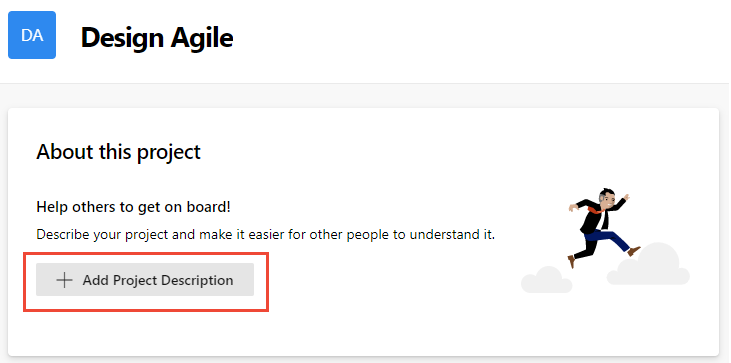
Si no es la primera vez que edita la página, seleccione la
 opción Editar información del proyecto. Este icono solo es visible para los miembros con permisos para editar la página Resumen del proyecto.
opción Editar información del proyecto. Este icono solo es visible para los miembros con permisos para editar la página Resumen del proyecto.
Proporcione una breve descripción del propósito del proyecto en el cuadro Descripción .
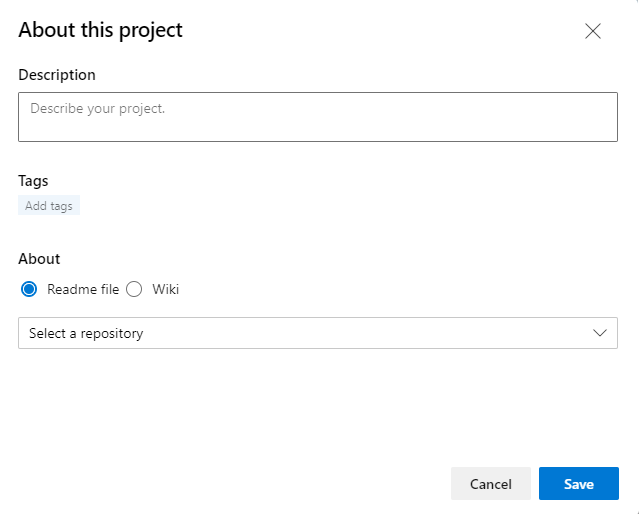
(Opcional) Agregue una o varias etiquetas para el proyecto. Estas etiquetas son similares a las etiquetas de elemento de trabajo. Puede agregar varias etiquetas a la vez mediante los delimitadores de coma o punto y coma. Las etiquetas deben cumplir las siguientes reglas:
- Las etiquetas deben tener 40 caracteres o menos
- Las etiquetas no pueden contener el carácter de barra diagonal (/) ni terminar con carácter de guion (-)
- No se pueden agregar más de 15 etiquetas a un proyecto
- Las etiquetas no distinguen mayúsculas de minúsculas y no se permiten etiquetas duplicadas ni etiquetas vacías.
Nota:
Las funciones de búsqueda y filtro no se pueden usar para buscar o filtrar en etiquetas de proyecto.
Elija si quiere hacer referencia a un archivo LÉAME o a la página principal del wiki del proyecto para el resto del contenido de la página Resumen.
Sugerencia
Se crea un ARCHIVO LÉAME predeterminado en el repositorio agregado al crear el proyecto. Puede elegir este ARCHIVO LÉAME o crear otro repositorio y archivo LÉAME para este propósito.
Si elige un archivo Léame, seleccione el repositorio del archivo Léame. Se muestra una vista previa del texto actual del archivo LÉAME.
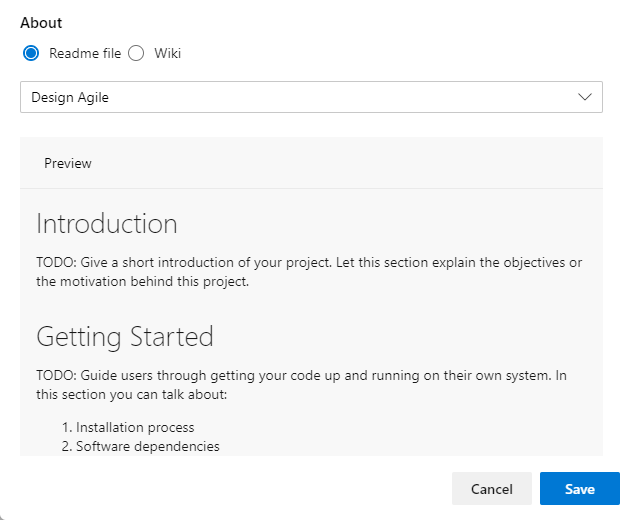
Si elige una Wiki, se hace referencia a la página principal de wiki y debe ser el primer archivo dentro de la WIKI TOC. No se puede cambiar esa referencia.
Para actualizar el contenido del archivo LÉAME o wiki al que se hace referencia, edite el archivo correspondiente. Para obtener más información, vea Crear un archivo LÉAME para el repositorio o Agregar y editar páginas wiki.
Considere la posibilidad de incluir los siguientes tipos de información en la página Resumen :
- Formas en las que los usuarios pueden contribuir al proyecto
- Quién ponerse en contacto con para elevar permisos o agregar extensiones
- Información de la hoja de ruta
- Vínculos a instrucciones para configurar sus entornos de desarrollo y pruebas
- Vínculos a instrucciones para colaborar en el código, el seguimiento del trabajo, la compilación de canalizaciones, la implementación de versiones
- Vínculos a plantillas para archivar un error, un problema o una solicitud
- Vínculos a listas de distribución para enviar por correo electrónico una pregunta o publicar una pregunta en el canal de Slack o Teams.
Invitar a personas a contribuir a su proyecto
Puede enviar un correo electrónico para invitar a los usuarios a contribuir al proyecto seleccionando Invitar. Para obtener más información, vea Agregar usuarios o grupos a un equipo o proyecto, Invitar a usuarios desde la página Resumen.
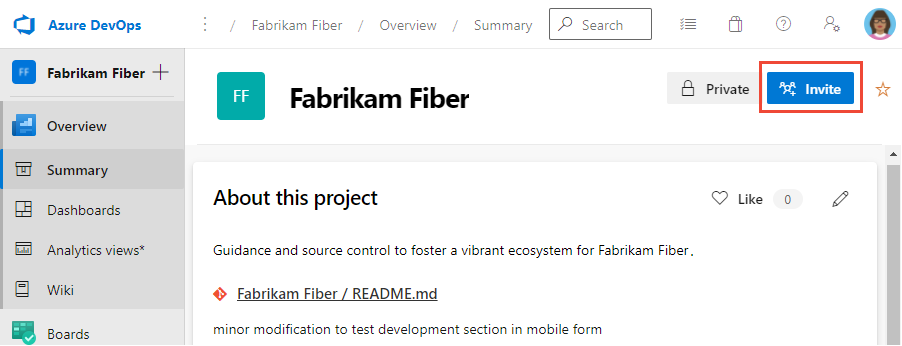
Nota:
Para Azure DevOps Server, todas las acciones de correo electrónico requieren que se configure un servidor SMTP.
Visualización de la actividad del proyecto
En la sección Estadísticas del proyecto o Actividad, puede ver las actualizaciones realizadas en el proyecto en los últimos 1, 7 o 30 días. Elija la opción de vista como se muestra en la siguiente imagen.
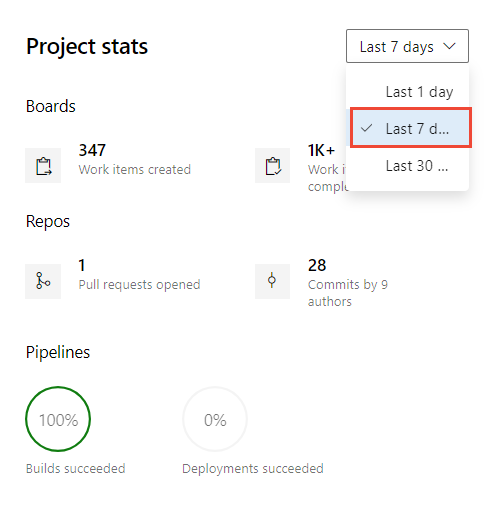
Chatear con un miembro del proyecto o enviar un correo electrónico
En la sección Miembros , puede ver algunos de los miembros agregados al proyecto y conectarse a ellos por correo electrónico o chatear con un miembro.
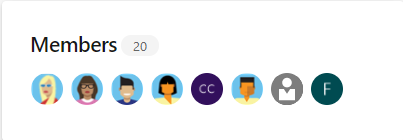
Nota:
100+ indica que se agregan 100 o más miembros al proyecto.
Para enviar un correo electrónico o iniciar una sesión de chat, elija el miembro del equipo que se muestra y seleccione la opción.
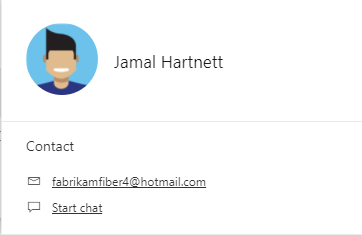
Nota:
Para Azure DevOps local, todas las acciones de correo electrónico requieren que se configure un servidor SMTP.
Buscar un proyecto
En la página Resumen , puede iniciar una búsqueda de código, elementos de trabajo y wiki. Para obtener más información, consulte Introducción a la búsqueda.
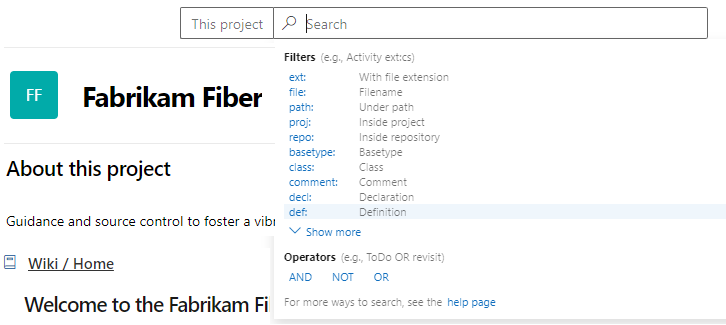
Inicialización de un archivo LÉAME para un repositorio de Git
Puede compartir el proyecto y el objetivo, y formas de que los miembros del equipo contribuyan al proyecto a través de un archivo LÉAME del proyecto. En el caso de los proyectos de Git, el archivo README.md debe estar en la raíz de cada repositorio de la rama predeterminada. En el caso de los proyectos basados en Git, el panel izquierdo admite la navegación a otros repositorios. Se puede crear un archivo de página principal independiente/README.md para cada repositorio.
Abra archivos de repositorios>. Esta página le guía para empezar a trabajar rápidamente agregando código al repositorio al elegir una de las opciones para clonar, insertar, importar o inicializar un repositorio.
Con la casilla Agregar un ARCHIVO LÉAME activada, elija Inicializar.
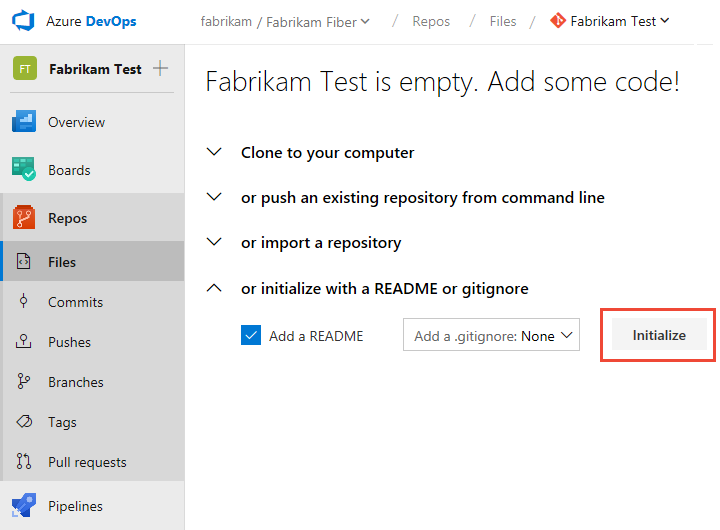
En este caso, se agrega un archivo LÉAME predeterminado al repositorio del proyecto, en este caso, el repositorio de pruebas de Fabrikam.
Vuelva a Resumen de información general>y elija el archivo LÉAME de la página del proyecto. Seleccione
 Editar.
Editar.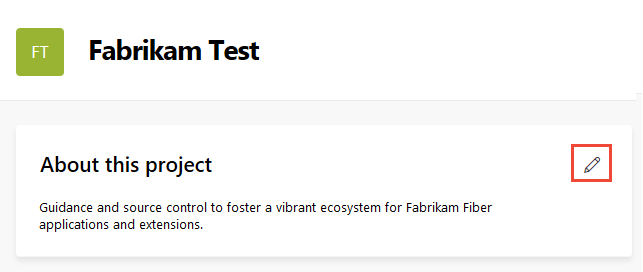
Seleccione el repositorio del proyecto donde inicializó el archivo LÉAME.

Para editar el archivo LÉAME, elija el vínculo Archivo LÉAME.
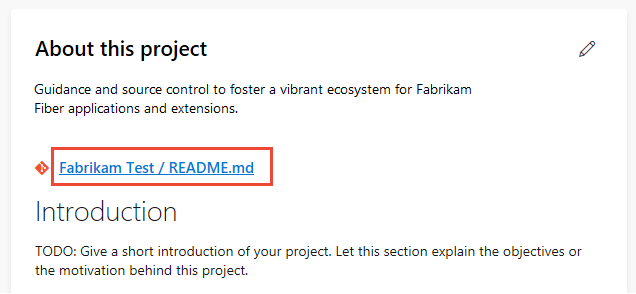
Se le dirige a la página Archivos de repositorios>para el archivo LÉAME. Puede editar y modificar el archivo Markdown LÉAME como lo haría con cualquier otro archivo de un repositorio de Git. Puede usar el lenguaje Markdown para dar formato al archivo LÉAME y agregar imágenes. Para obtener más información, consulte Creación de un archivo LÉAME para el repositorio y la guía de Markdown.
Inicialización de un archivo LÉAME para un repositorio TFVC
Para los proyectos que seleccionaron TFVC para el control de versiones, el archivo README.md debe estar en la raíz de la carpeta del proyecto de equipo, por ejemplo, $/TeamProject/README.md.
Abra archivos de repositorios>.
Seleccione Agregar descripción del proyecto.
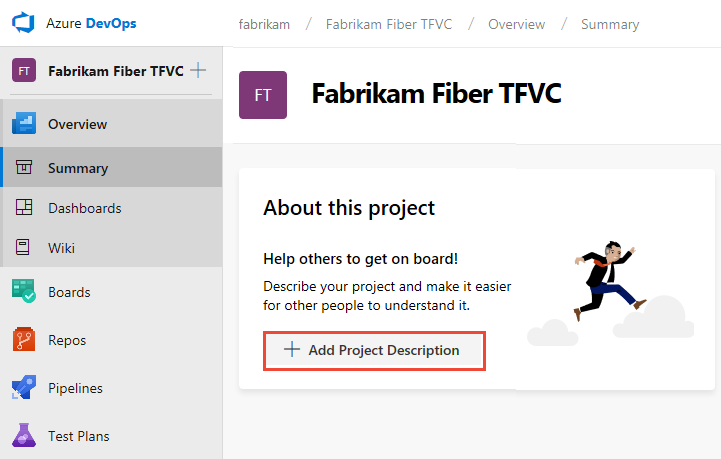
Seleccione el repositorio TFVC y elija Guardar. Si no hay ningún archivo LÉAME en el repositorio, verá el siguiente mensaje.
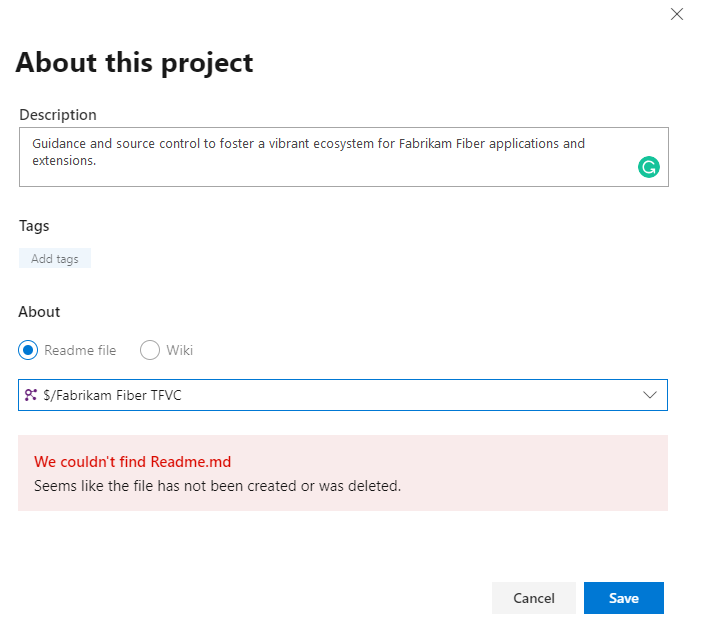
Para crear un archivo LÉAME, elija Archivos de repositorios>y elija nuevo archivo para agregar un archivo al repositorio del proyecto.
Asigne al archivo el nombre README.md.
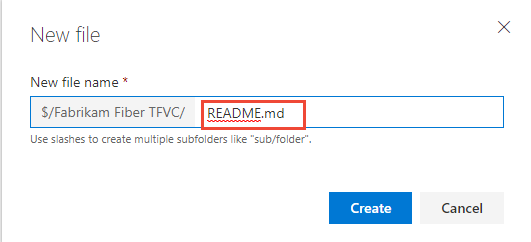
Agregue el contenido del archivo LÉAME en formato Markdown y, a continuación, elija Proteger en....
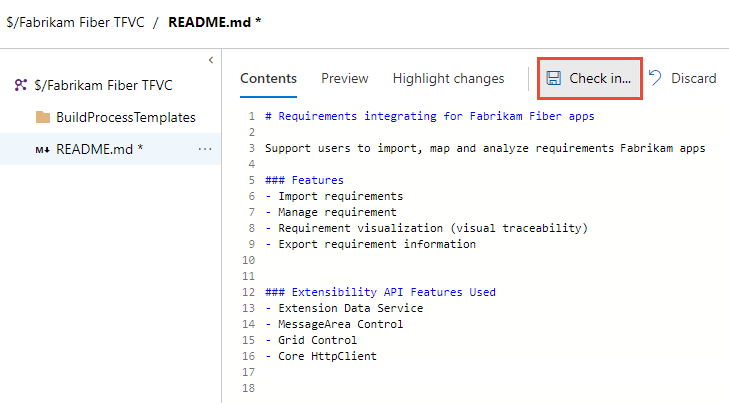
Seleccione Proteger para completar el proceso de registro del archivo LÉAME.
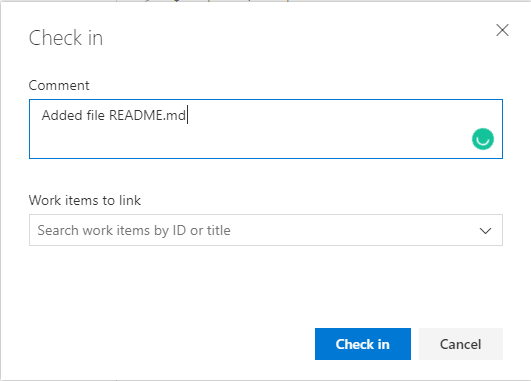
Seleccione Resumen de información general>para revisar la página de resumen del proyecto con el archivo LÉAME que se muestra.
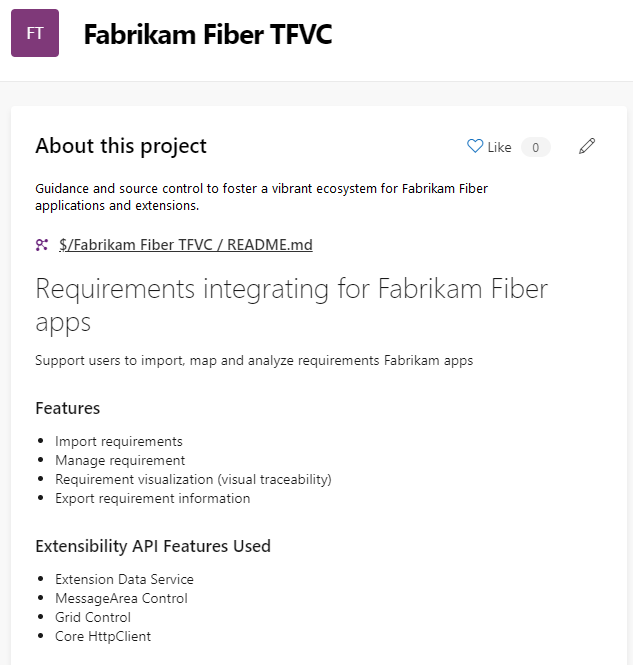
Artículos relacionados
- Acerca de wikis, READMEs y Markdown
- Empezar a trabajar como administrador
- Navegación del portal web
- ¿Qué obtengo con un proyecto?
API de REST
Comentarios
Próximamente: A lo largo de 2024 iremos eliminando gradualmente GitHub Issues como mecanismo de comentarios sobre el contenido y lo sustituiremos por un nuevo sistema de comentarios. Para más información, vea: https://aka.ms/ContentUserFeedback.
Enviar y ver comentarios de